Ulysses vs. Scrivener
Pisarze potrzebują aplikacji, która sprawi, że ich proces będzie możliwie jak najbardziej pozbawiony tarcia, pomagając im w burzy mózgów i generowaniu pomysłów, wydobywaniu słów z głowy oraz tworzeniu i przestawianiu struktury. Dodatkowe funkcje są przydatne, ale powinny pozostać na uboczu, dopóki nie będą potrzebne. Gatunek oprogramowania do pisania jest bardzo różnorodny, a nauka nowego narzędzia może być dużą inwestycją, dlatego ważne jest, aby rozważyć swoje opcje przed podjęciem zobowiązania.
Ulysses ma nowoczesny, minimalny, pozbawiony zakłóceń interfejs, który pozwala tworzyć duże dokumenty kawałek po kawałku i używa Markdown do formatowania. Zawiera wszystkie narzędzia i funkcje potrzebne do przeniesienia projektu od koncepcji do opublikowanej pracy, niezależnie od tego, czy jest to post na blogu, podręcznik szkoleniowy czy książka. To kompletne środowisko do pisania, które twierdzi, że jest „najlepszą aplikacją do pisania na komputery Mac, iPad i iPhone”. Pamiętaj, że nie jest dostępny dla użytkowników systemów Windows i Android. Przeczytaj naszą pełną recenzję Ulissesa tutaj.
Scrivener jest podobny pod wieloma względami, ale skupia się na bogatym zestawie funkcji, a nie minimalizmie, i specjalizuje się w długich dokumentach, takich jak książki. Działa jak maszyna do pisania, segregator i notatnik - wszystko w tym samym czasie - i zawiera użyteczny kontur. Ta głębokość może sprawić, że aplikacja będzie trochę trudna do nauczenia się. Jest również dostępny dla systemu Windows. Aby bliżej przyjrzeć się, przeczytaj naszą pełną recenzję Scrivener tutaj.
Jak się porównują
1. Interfejs użytkownika: krawat
Ogólnie rzecz biorąc, interfejs każdej aplikacji jest podobny. Zobaczysz okienko, w którym możesz pisać i edytować bieżący dokument po prawej stronie, a jedno lub więcej okien daje przegląd całego projektu po lewej stronie. 
Ulysses przechowuje wszystko, co kiedykolwiek napisałeś w dobrze zaprojektowanej bibliotece, podczas gdy Scrivener jest bardziej skoncentrowany na bieżącym projekcie. Dostęp do innych projektów uzyskuje się za pomocą menu Plik / Otwórz.
Scrivener przypomina program do edycji tekstu, który już znasz, wykorzystując menu i paski narzędzi do wykonywania większości funkcji, w tym formatowania. Ulysses ma bardziej nowoczesny, minimalistyczny interfejs, w którym większość zadań można wykonywać za pomocą gestów i języka znaczników. Jest bardziej podobny do nowoczesnego edytora tekstu lub edytora Markdown.
Wreszcie, Scrivener koncentruje się na funkcjonalności, podczas gdy Ulysses stara się ułatwić proces pisania poprzez usunięcie rozproszenia.
Zwycięzca : remis. Od czasu ostatniej aktualizacji Scrivener (Mac), naprawdę lubię oba interfejsy użytkownika. Jeśli używasz programu Word od lat, znasz Scrivener i zawiera on zaawansowane funkcje, które są szczególnie przydatne w projektach pisania długich form. Ulysses oferuje prostszy interfejs, który pokochają fani Markdown.
2. Wydajne środowisko pisania: Ulisses
Obie aplikacje oferują czysty panel do pisania, w którym możesz pisać i edytować dokument. Osobiście uważam, że Ulisses jest lepszy w pisaniu bez rozpraszania uwagi. Przez lata korzystałem z wielu aplikacji i wydaje mi się, że coś w tym pomaga mi skupić się i pisać bardziej produktywnie. Wiem, że to bardzo subiektywne.
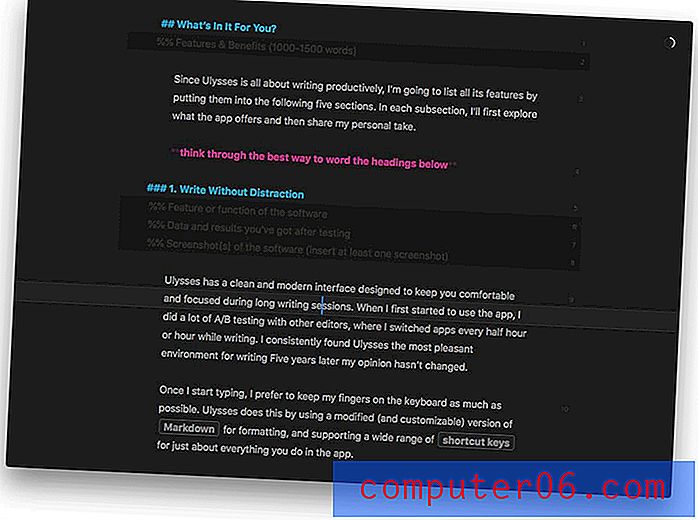
Tryb kompozycji Scrivenera jest podobny, pozwalając ci zanurzyć się w pisaniu bez rozpraszania się paskami narzędzi, menu i dodatkowymi oknami informacji.
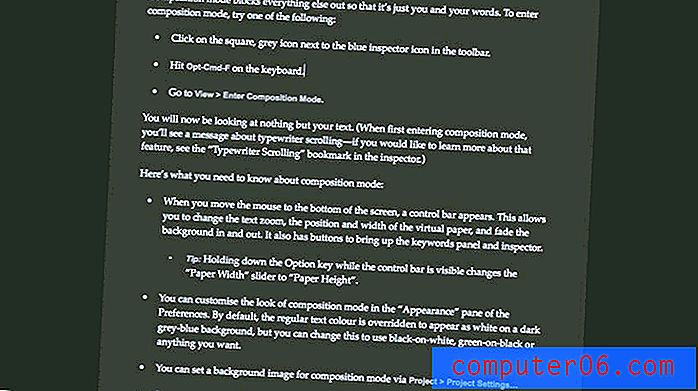
Jak wspomniałem krótko powyżej, aplikacje używają bardzo różnych interfejsów do formatowania twojej pracy. Scrivener bierze swoje wskazówki z Microsoft Word, używając paska narzędzi do formatowania tekstu sformatowanego.
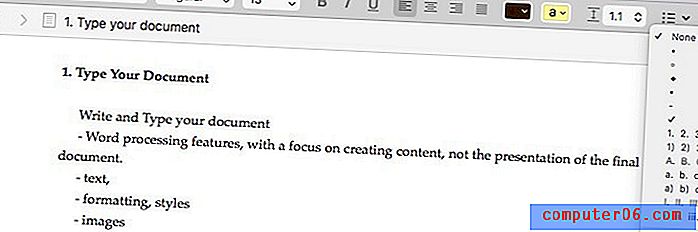
Dostępna jest szeroka gama stylów, dzięki czemu możesz skupić się na treści i strukturze, a nie na upiększaniu.
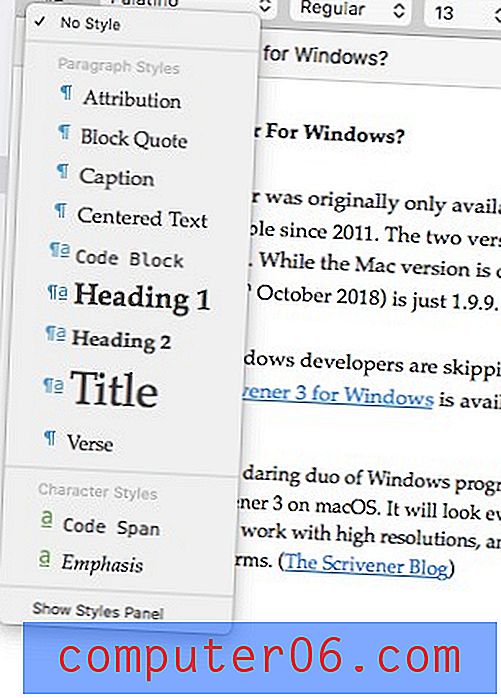
Z kolei Ulysses używa Markdown, który upraszcza formatowanie stron internetowych, zastępując kod HTML znakami interpunkcyjnymi.
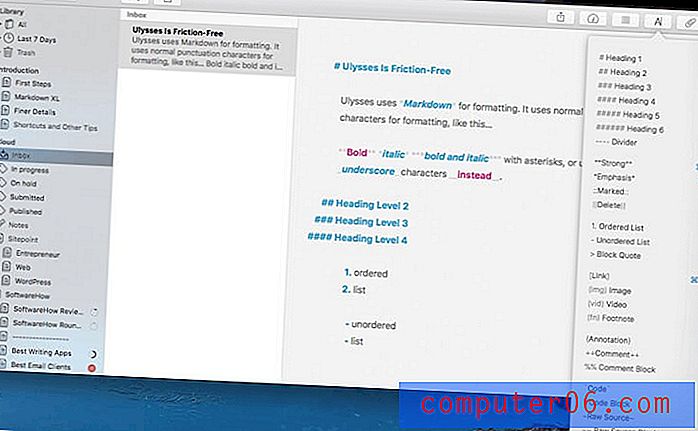
Jest trochę do nauczenia się tutaj, ale format naprawdę się przyjął i jest mnóstwo aplikacji Markdown. Jest to umiejętność, której warto się nauczyć i umożliwia wykonywanie wielu operacji formatowania bez zdejmowania palców z klawiatury. Mówiąc o klawiaturach, obie aplikacje obsługują odważne skróty, takie jak CMD-B.
Zwycięzca : Ulisses . Scrivener to jedna z najlepszych aplikacji do pisania, z których korzystałem, ale w Ulysses jest coś, co sprawia, że piszę po uruchomieniu. Nie spotkałem żadnej innej aplikacji z tak małym tarciem, gdy jestem zanurzony w procesie twórczym.
3. Tworzenie struktury: Scrivener
Zamiast tworzyć cały dokument w jednym dużym kawałku, tak jak przy użyciu edytora tekstu, obie aplikacje umożliwiają podzielenie go na mniejsze części. Pomaga Ci to być bardziej produktywnym, ponieważ po ukończeniu każdej części masz poczucie osiągnięcia, a także ułatwia zmianę układu dokumentu i wyświetlanie dużego obrazu.
Ulysses pozwala rozbić dokument na „arkusze”, które można łatwo przestawić, przeciągając i upuszczając. Każdy arkusz może mieć własne cele, tagi i załączniki do liczenia słów.
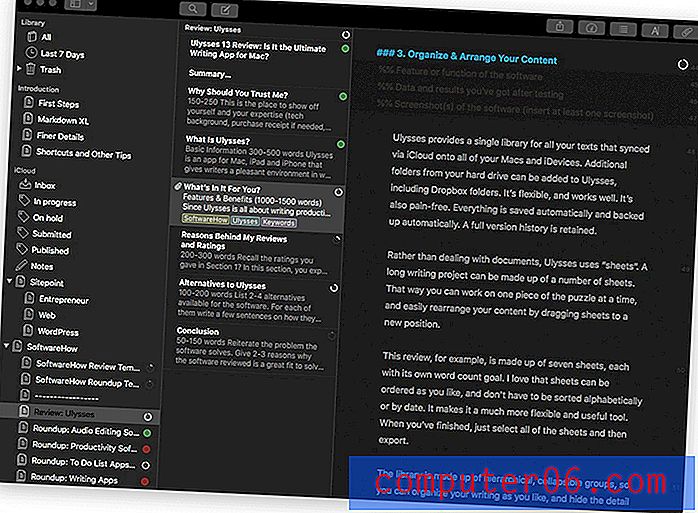
Scrivener robi coś podobnego, ale nazywa je „wykradaniem” i implementuje je w znacznie bardziej wydajny sposób. Zamiast płaskiej listy arkuszy każda sekcja jest zorganizowana w konspekcie.

Ten kontur można zawsze zobaczyć w „Segregatorze” po lewej stronie, a także można go wyświetlić w okienku pisania z wieloma kolumnami, co zapewnia fantastyczny przegląd zarówno dokumentu, jak i postępów.
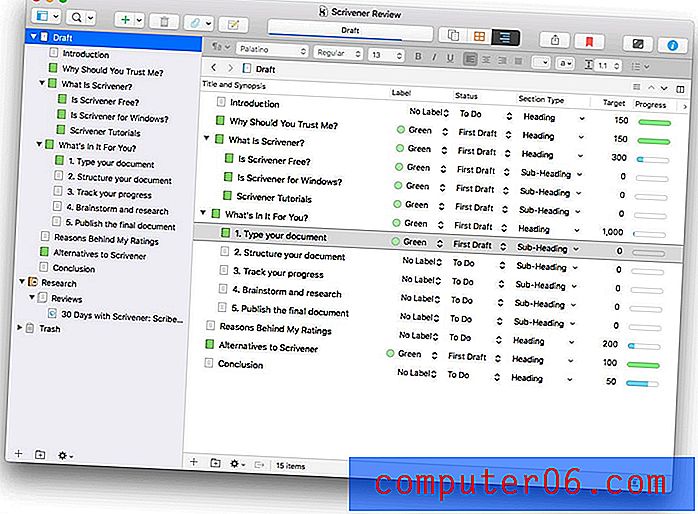
Dla innego rodzaju przeglądu Scrivener oferuje Corkboard. Tutaj możesz utworzyć streszczenie dla każdej sekcji i przenosić je, przeciągając i upuszczając.
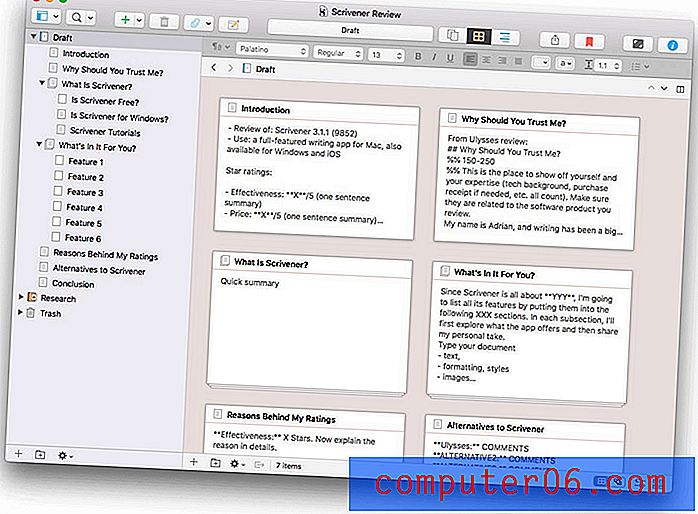
Zwycięzca : Schemat i widoki tablicy Scrivener są dużym krokiem naprzód w stosunku do arkuszy Ulysses i zapewniają doskonały przegląd projektu, który można łatwo zmienić.
4. Burza mózgów i badania: Scrivener
Podczas pracy nad projektem pisarskim często ważne jest śledzenie faktów, pomysłów i materiałów źródłowych, które są odrębne od tworzonych treści. Scrivener robi to lepiej niż jakakolwiek inna aplikacja, którą znam.
Ulisses nie jest jednak garbaty. Pozwala dodawać notatki i dołączać pliki do każdego arkusza. Uważam, że jest to skuteczne miejsce do notowania własnych notatek i dodawania materiałów źródłowych. Czasami dodaję stronę internetową jako link, a innym razem przekształcam ją w plik PDF i załączam.
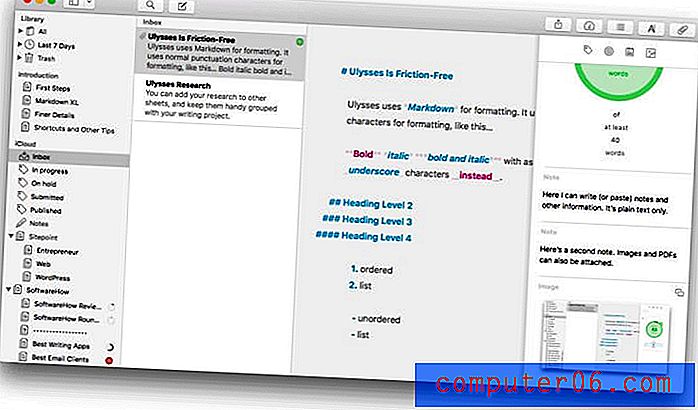
Scrivener idzie znacznie dalej. Podobnie jak Ulisses, możesz dodawać notatki do każdej sekcji dokumentu.
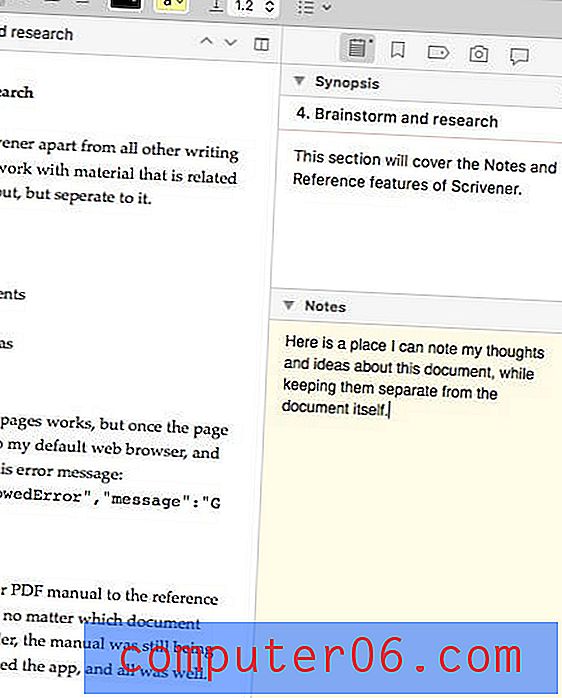
Ale ta funkcja ledwo rysuje powierzchnię. Do każdego projektu pisania Scrivener dodaje sekcję Research w Binder.
Tutaj możesz stworzyć własny zarys dokumentów referencyjnych. Możesz zapisać własne przemyślenia i pomysły, korzystając ze wszystkich narzędzi formatujących Scrivener i innych funkcji. Ale możesz również dołączyć strony internetowe, dokumenty i obrazy do tego konturu, przeglądając zawartość w prawym okienku.
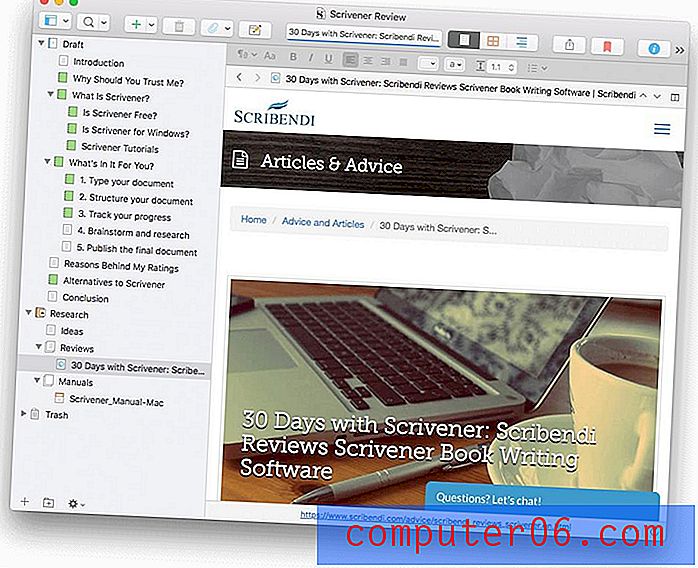
To pozwala ci stworzyć i utrzymywać pełną bibliotekę referencyjną dla każdego projektu. A ponieważ wszystko jest oddzielone od pisania, nie wpłynie to na liczbę słów ani na ostateczny opublikowany dokument.
Zwycięzca : Scrivener odwołuje się lepiej niż jakakolwiek inna aplikacja, z której korzystałem. Kropka.
5. Postęp śledzenia: remis
Jest wiele rzeczy do zapamiętania, gdy pracujesz nad dużym projektem pisania. Po pierwsze, są terminy. Następnie są wymagania dotyczące liczby słów. I często będziesz miał indywidualne cele dotyczące liczby słów dla różnych sekcji dokumentu. Następnie jest śledzenie statusu każdej sekcji: czy nadal ją piszesz, jest gotowa do edycji lub korekty, lub jest całkowicie skończona.
Ulysses pozwala ustawić cel i termin liczby słów dla twojego projektu. Możesz wybrać, czy chcesz napisać więcej, mniej niż czy blisko liczby celów. Podczas pisania mały wykres przedstawi wizualne informacje o twoich postępach - segment koła pokaże ci, jak daleko zaszedłeś, i stanie się stałym zielonym kółkiem, gdy osiągniesz swój cel. Po ustaleniu terminu Ulysses powie ci, ile słów musisz napisać każdego dnia, aby dotrzymać terminu.
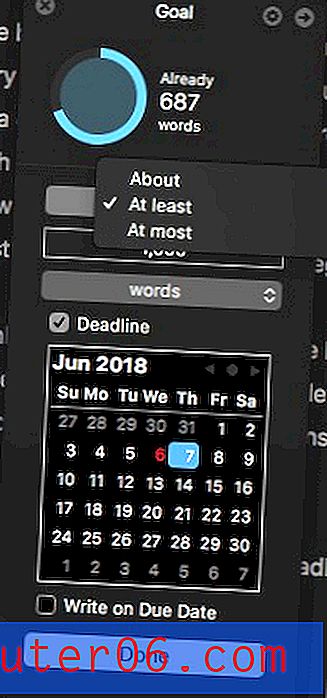
Cele można ustawić dla każdej sekcji dokumentu. To zachęcające, gdy piszą, że zmieniają kolor na zielony jeden po drugim. To motywuje i daje poczucie spełnienia.
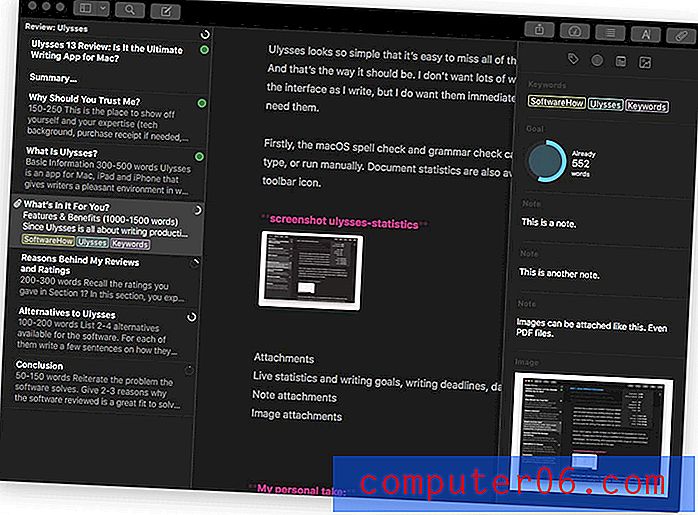
Bardziej szczegółowe statystyki można wyświetlić, klikając ikonę.
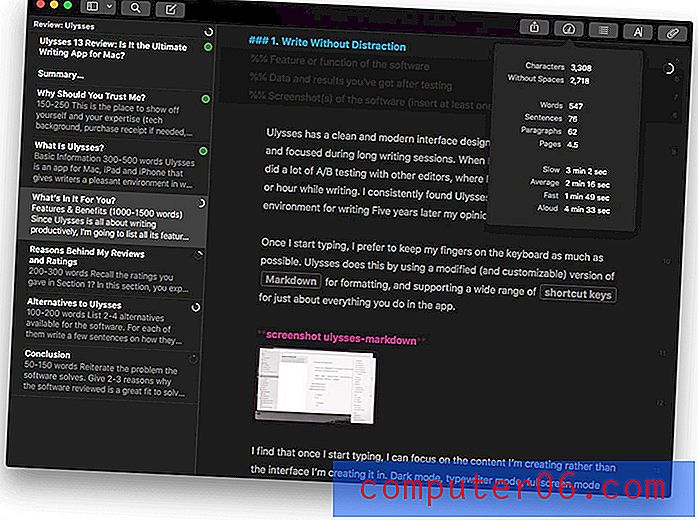
Scrivener pozwala również ustawić termin dla całego projektu…
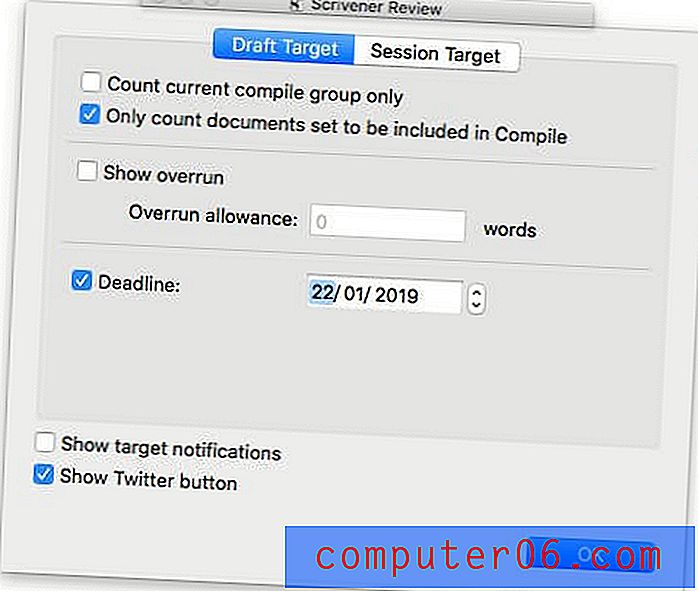
… A także cel liczby słów.
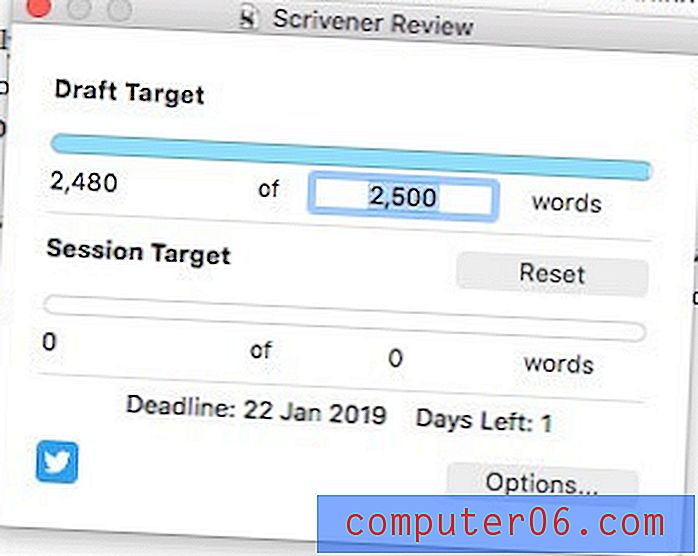
Możesz także ustawić cele dla każdego dokumentu podrzędnego.
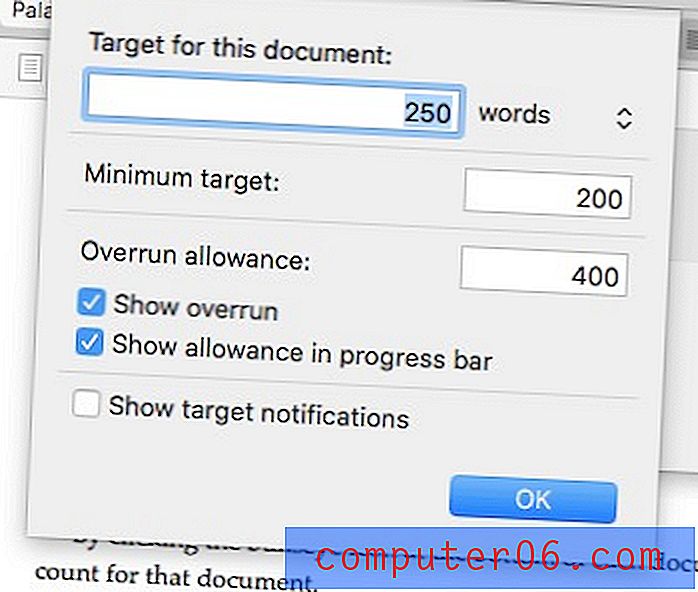
Ale w przeciwieństwie do Ulissesa nie otrzymujesz wizualnej informacji zwrotnej o swoich postępach, chyba że spojrzysz na widok konspektu swojego projektu.
Jeśli chcesz śledzić swoje postępy, możesz użyć tagów Ulyssesa, aby oznaczyć różne sekcje jako „Do zrobienia”, „Pierwszy szkic” i „Finał”. Możesz oznaczać całe projekty jako „W toku”, „Przesłane” i „Opublikuj”. Uważam, że tagi Ulyssesa są bardzo elastyczne. Mogą być oznaczone kolorami, a Ty możesz skonfigurować filtry, aby wyświetlać wszystkie dokumenty zawierające określony znacznik lub grupę znaczników.
Scrivener oferuje podejście na wiele sposobów, dzięki czemu możesz wybrać podejście, które najlepiej Ci odpowiada. Istnieją stany (takie jak „Do zrobienia” i „Pierwszy szkic”), etykiety i ikony.
Kiedy używam Scrivenera, wolę używać ikon w różnych kolorach, ponieważ są one zawsze widoczne w segregatorze. Jeśli używasz etykiet i statusów, musisz przejść do widoku konspektu, zanim będziesz mógł je zobaczyć.
Zwycięzca : remis. Ulysses oferuje elastyczne cele i tagi, które są łatwe w użyciu i widoczne. Scrivener oferuje dodatkowe opcje i jest bardziej konfigurowalny, dzięki czemu możesz odkryć własne preferencje. Obie aplikacje pozwalają skutecznie śledzić swoje postępy.
6. Eksportowanie i publikowanie: Scrivener
Po zakończeniu projektu pisania obie aplikacje oferują elastyczną funkcję publikowania. Ulyssesa jest łatwiejszy w użyciu, a Scrivenera jest potężniejszy. Jeśli dokładny wygląd opublikowanej pracy jest dla Ciebie ważny, energia za każdym razem przebije wygodę.
Ulysses oferuje wiele opcji udostępniania, eksportowania lub publikowania dokumentu. Na przykład możesz zapisać wersję HTML swojego posta na blogu, skopiować wersję Markdown do schowka lub opublikować bezpośrednio w WordPress lub Medium. Jeśli Twój edytor chce śledzić zmiany w programie Microsoft Word, możesz wyeksportować do tego formatu lub wielu innych.
Alternatywnie możesz utworzyć poprawnie sformatowany ebook w formacie PDF lub ePub bezpośrednio z aplikacji. Możesz wybierać spośród wielu stylów, a biblioteka stylów jest dostępna online, jeśli potrzebujesz większej różnorodności.
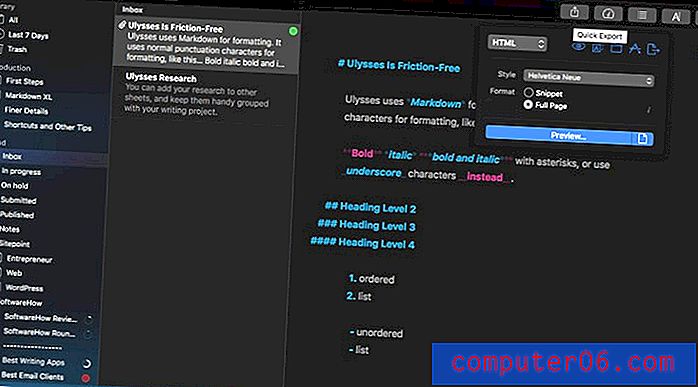
Scrivener ma potężną funkcję kompilacji, która może wydrukować lub wyeksportować cały projekt do szerokiej gamy formatów z wyborem układów. Dostępnych jest całkiem sporo atrakcyjnych, predefiniowanych formatów (lub szablonów) lub możesz stworzyć swój własny. To nie jest tak łatwe jak funkcja eksportu Ulyssesa, ale jest o wiele bardziej konfigurowalne.
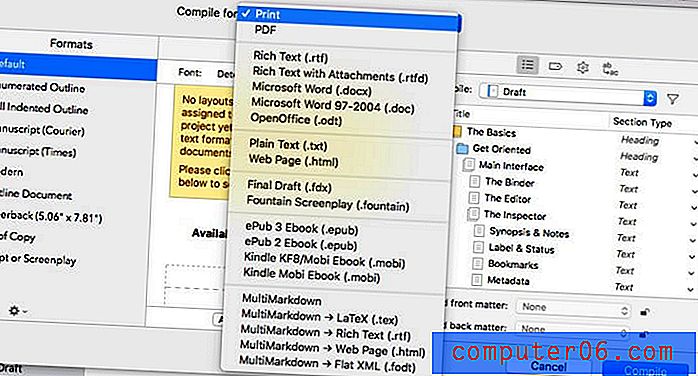
Alternatywnie możesz wyeksportować swój projekt (lub jego część) do wielu popularnych formatów.

Zwycięzca : Scrivener ma kilka bardzo wydajnych i elastycznych opcji publikowania, ale pamiętaj, że są one bardziej strome.
7. Dodatkowe funkcje: krawat
Ulysses oferuje szereg przydatnych narzędzi do pisania, w tym sprawdzanie pisowni i gramatyki oraz statystyki dokumentów. Wyszukiwanie w Ulysses jest dość wydajne i jest to szczególnie pomocne, ponieważ biblioteka zawiera wszystkie dokumenty. Wyszukiwanie jest zintegrowane z Spotlight i obejmuje również filtry, szybkie otwieranie, wyszukiwanie w bibliotekach oraz wyszukiwanie (i zastępowanie) w bieżącym arkuszu.
Uwielbiam Quick Open i używam go cały czas. Po prostu naciśnij Command-O i zacznij pisać. Zostanie wyświetlona lista pasujących arkuszy, a naciśnięcie klawisza Enter lub dwukrotne kliknięcie przeniesie Cię bezpośrednio. To wygodny sposób na poruszanie się po bibliotece.
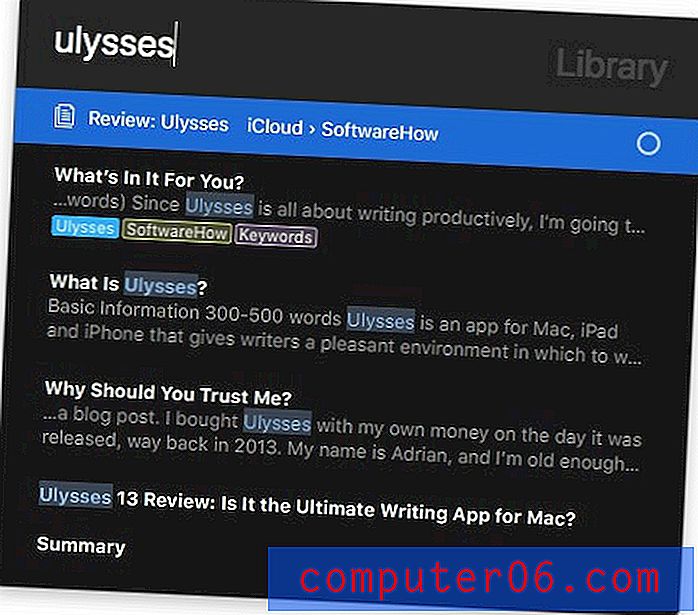
Znajdź (Command-F) pozwala wyszukać tekst (i opcjonalnie zastąpić go) w bieżącym arkuszu. Działa tak samo jak w twoim ulubionym edytorze tekstu.
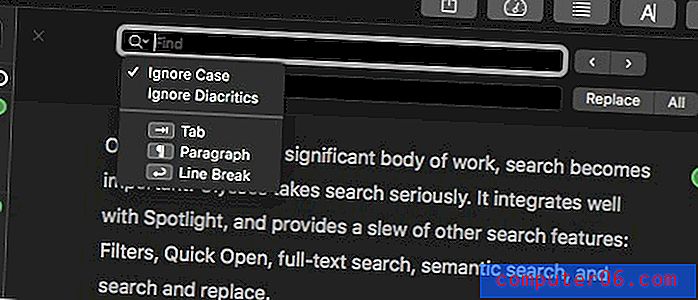
Scrivener również ma wiele przydatnych narzędzi do pisania. Wspomniałem już o konfigurowalnym konspekcie, tablicy korkowej i dziale badań w aplikacji. Im dłużej korzystam z aplikacji, odkrywam nowe skarby. Oto przykład: po zaznaczeniu tekstu liczba wybranych słów jest wyświetlana u dołu ekranu. Proste, ale przydatne!

Zwycięzca : remis. Obie aplikacje zawierają pomocne dodatkowe narzędzia. Ulysses ma na celu uczynienie aplikacji bardziej zwinną, abyś mógł przyspieszyć pracę, podczas gdy Scrivener bardziej skupia się na sile, czyniąc ją de facto standardem pisania długich form.
8. Obsługiwane platformy: Scrivener
Ulysses twierdzi, że jest „najlepszą aplikacją do pisania na Maca, iPada i iPhone'a”, a jego ambicje się kończą. Jest dostępny tylko dla użytkowników Apple. Jeśli natkniesz się na wersję systemu Windows, unikaj jej jak zarazy: to bezwstydne zdzierstwo.
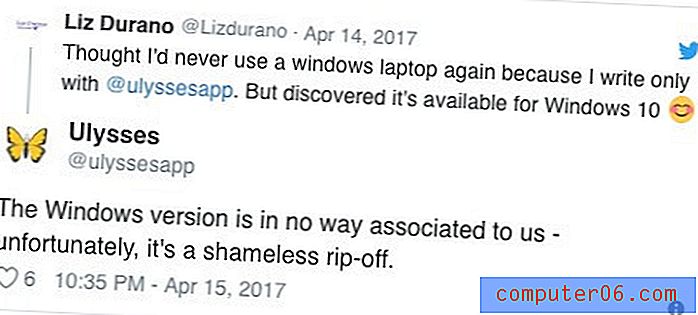
Z drugiej strony Scrivener oferuje wersje dla komputerów Mac, iOS i Windows, więc ma szerszy urok. Wersja systemu Windows została wydana później, w 2011 roku, i nadal pozostaje w tyle. Chociaż wersja dla komputerów Mac to obecnie 3.1.1, bieżąca wersja systemu Windows to zaledwie 1.9.9. Wersja 3 dla Windows jest w trakcie prac.
Zwycięzca : Scrivener. Podczas gdy Ulysses jest skierowany wprost do użytkowników Apple, Scrivener zawiera również wersję Windows. Użytkownicy systemu Windows będą szczęśliwsi po wydaniu nowej wersji.
9. Ceny i wartość: Scrivener
Ulysses przeszedł na model subskrypcji kilka lat temu, który kosztuje 4, 99 USD / miesiąc lub 39, 99 USD / rok. Jedna subskrypcja daje dostęp do aplikacji na wszystkich komputerach Mac i iDevices.
Natomiast Scrivener stara się unikać subskrypcji i możesz kupić program od razu. Wersje Scrivener na Maca i Windows kosztują 45 USD (nieco taniej, jeśli jesteś studentem lub akademikiem), a wersja na iOS kosztuje 19, 99 USD. Jeśli planujesz uruchomić Scrivener zarówno na Macu, jak i Windowsie, musisz kupić oba, ale dostaniesz 15 USD zniżki na cross-grading.
Jeśli potrzebujesz tylko aplikacji do pisania na komputer stacjonarny, zakup Scrivenera kosztuje nieco więcej niż roczną subskrypcję Ulysses. Ale jeśli potrzebujesz wersji stacjonarnej i mobilnej, Scrivener będzie kosztował około 65 USD, podczas gdy Ulysses będzie nadal 40 USD rocznie.
Zwycięzca : Scrivener. Obie aplikacje są warte ceny wstępu, jeśli jesteś poważnym pisarzem, ale Scrivener jest znacznie tańszy, jeśli używasz go przez wiele lat. Jest to również lepszy wybór, jeśli jesteś przeciwny subskrypcji lub cierpisz na zmęczenie subskrypcją.
Ostateczny werdykt
Jeśli Ulysses to Porsche, Scrivener to Volvo. Jeden jest elegancki i responsywny, a drugi zbudowany jak czołg. Oba są wysokiej jakości aplikacjami i są doskonałym wyborem dla każdego poważnego pisarza.
Osobiście wolę Ulyssesa i uważam, że jest to najlepsza aplikacja do krótkich projektów i pisania w Internecie. To dobry wybór, jeśli wolisz Markdown i podoba Ci się pomysł jednej biblioteki, która zawiera wszystkie twoje dokumenty. Szybki eksport jest znacznie prostszy niż kompilacja Scrivenera.
Z drugiej strony Scrivener jest najlepszym narzędziem dla pisarzy długoletnich, zwłaszcza powieściopisarzy. Spodoba się również tym, którzy szukają najbardziej wydajnego oprogramowania, tym, którzy wolą tekst sformatowany niż Markdown, i tym, którzy nie lubią subskrypcji. Wreszcie, jeśli korzystasz z systemu Microsoft Windows, jedyną opcją jest Scrivener.
Jeśli nadal nie wiesz, który wybrać, zabierz je na jazdę próbną. Ulysses oferuje bezpłatny 14-dniowy okres próbny, a Scrivener bardziej hojny 30 dni kalendarzowych faktycznego użytkowania. Spróbuj utworzyć większy dokument z oddzielnych elementów i poświęć trochę czasu na pisanie, edytowanie i formatowanie w obu aplikacjach. Spróbuj zmienić układ dokumentu, przeciągając elementy i przekonaj się, czy wolisz szybki eksport Ulyssesa czy kompilację Scrivenera do utworzenia ostatecznej opublikowanej wersji. Przekonaj się, który najlepiej spełnia Twoje potrzeby.



